
AV Audio Converter(音頻格式轉換工具)
v2.0 官方版- 軟件大小:30.9 MB
- 軟件語言:簡體中文
- 更新時間:2023-06-21
- 軟件類型:國外軟件 / 音頻轉換
- 運行環境:WinXP, Win7, Win8, Win10, WinAll
- 軟件授權:免費軟件
- 官方主頁:https://www.audio4fun.com/
- 軟件等級 :
- 介紹說明
- 下載地址
- 精品推薦
- 相關軟件
- 網友評論
AV Audio Converter提供音樂格式轉換功能,可以通過這款免費的軟件直接轉換MP3; WAV; WMA; OGA; OGG;
FLAC到新的格式,軟件兼容的音頻格式還是非常多的,可以添加十多種音頻文件到軟件轉換,可以調整編碼,可以設置采樣率,可以設置通道,可以設置比特率,輕松將音頻轉換為自己需要的新格式,保證新格式可以在電腦其他軟件使用,軟件操作過程非常簡單,沒有多余的設置,導入音頻就可以在軟件試聽,從而設置新的格式執行轉換,需要就下載吧!

軟件功能
逐個輸入單獨的文件;以及整個文件夾
提供批量轉換文件的可能性
轉換前指定編碼設置
調整輸出文件的質量
在批量轉換期間支持輸出文件的名稱模板
*輸入文件格式支持:
MP3; WAV; WMA; OGA; OGG; FLAC; AIF; AIFC; AIFF; AAC; M4A; MP4; CDA; CUE; APE; APL; MPC; SPXL; TTA; WV
*輸出文件格式支持:
AAC; APE; FLAC; MP3; MP4; MPC; OGG; RAW; SPX; TTA; WMA; WV
軟件特色
1、AV Audio Converter讓用戶可以在電腦自由轉換新的音頻格式
2、有需要轉換的音樂格式就可以添加到AV Audio Converter軟件使用
3、可以在底部區域設置輸出的方式,在setting界面就可以調整輸出地址,設置重命名方式
4、可以選擇新的文件夾保存轉換完畢的音頻
5、簡單的播放方式讓用戶對列表的音頻試聽,避免自己添加音頻文件錯誤
6、多種常用的格式讓大部分用戶可以找到自己需要的音樂格式
使用方法
1、將AV Audio Converter直接安裝到電腦,點擊下一步
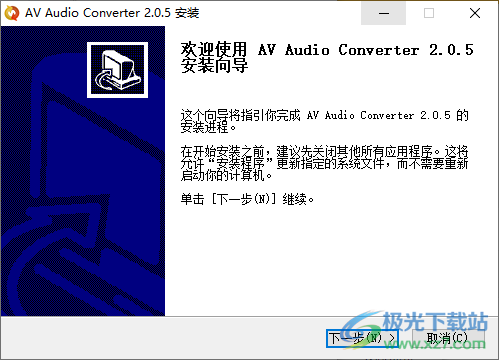
2、將需要轉換的音樂直接打開

3、軟件界面顯示播放功能,點擊播放按鈕就可以聽歌,可以切換音樂,隨后在底部設置輸出方式

4、軟件的選項設置界面
常規的
程序運行時自動檢查更新
使用Windows7的任務欄特色
Use Aero UI
After completion of encoding
Show log
開打輸出文件夾
用AVMedia Player Morpher件
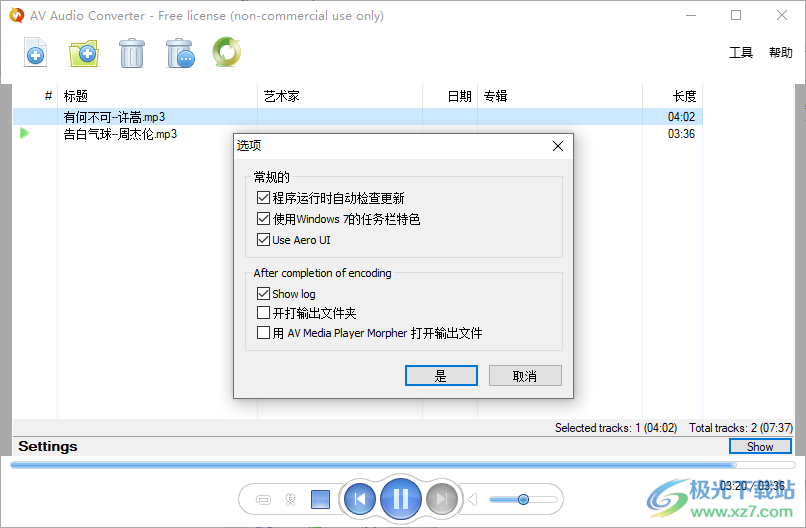
5、保存地址設置界面,可以自己設置新的文件夾,方便轉換后可以立即找到音樂
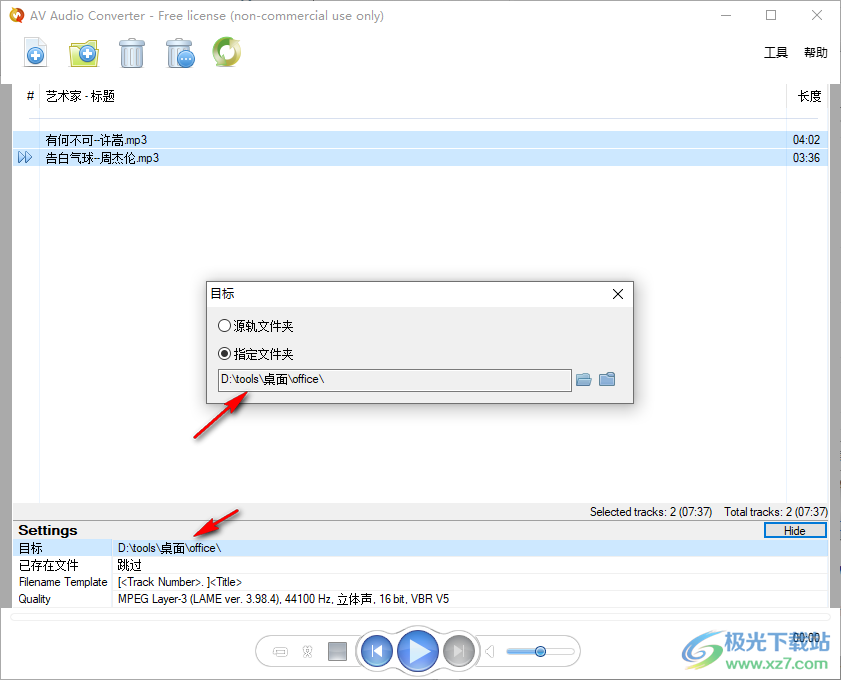
6、名字模板,您可以在軟件插入新的字段設置新的重命名規則
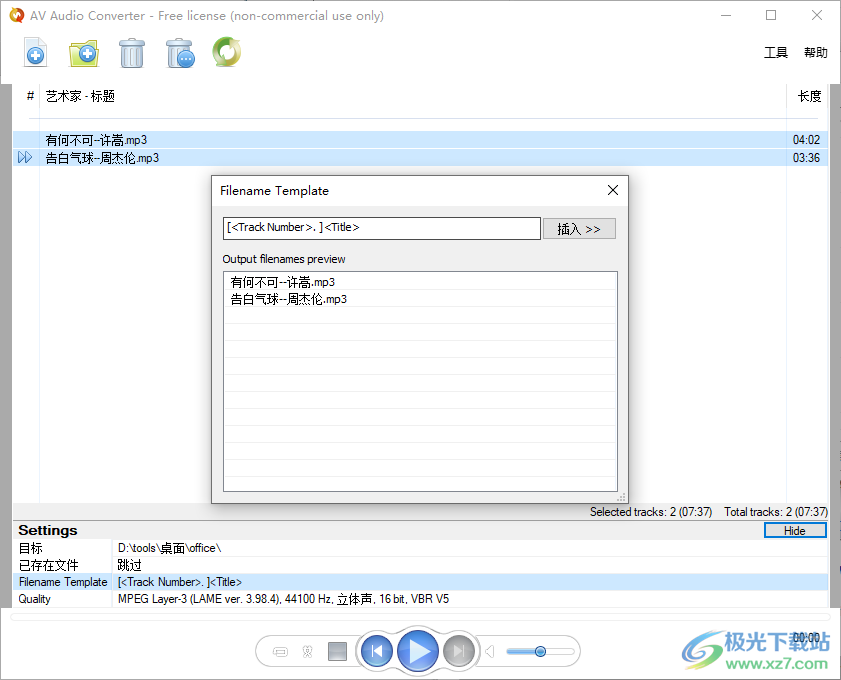
7、格式設置功能,默認是轉換MP3,其他的編碼都是可以調整的

8、如圖所示,這里就是格式列表,可以選擇ape、flac、mp3、mpc,鼠標點擊一種需要的格式轉換

9、采樣率設置功能,可以設置32000 Hz、44100 Hz、48000 Hz
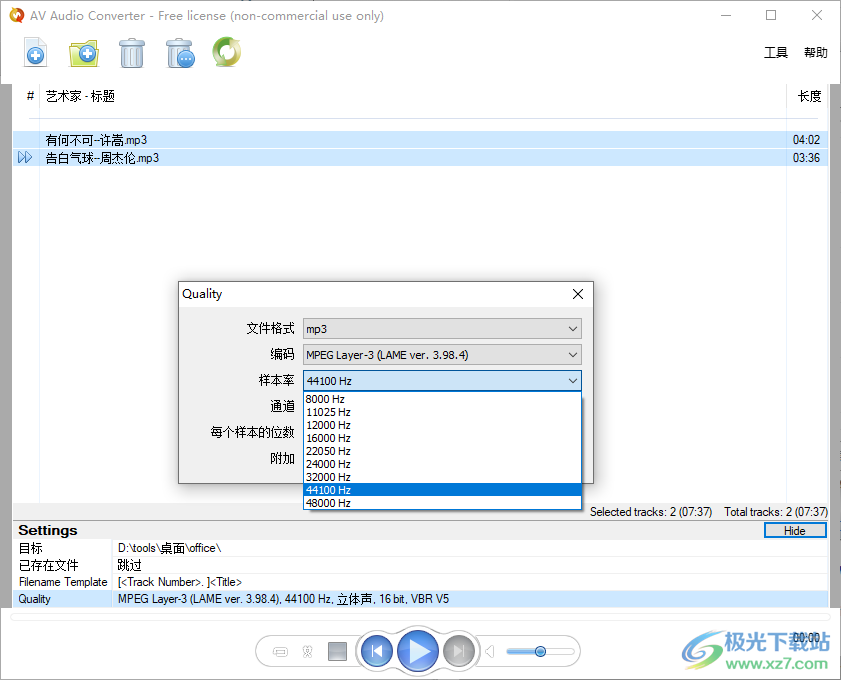
10、附加內容設置VBR V5 (recommended)、VBR V7、VBR V9 (Poor quality, smaller file)
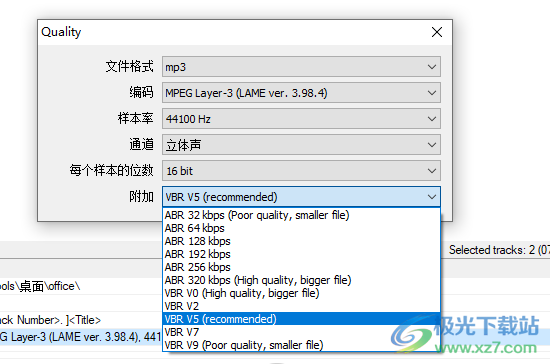
11、點擊頂部的轉換按鈕就可以立即將列表的音樂轉換為你設置的新格式
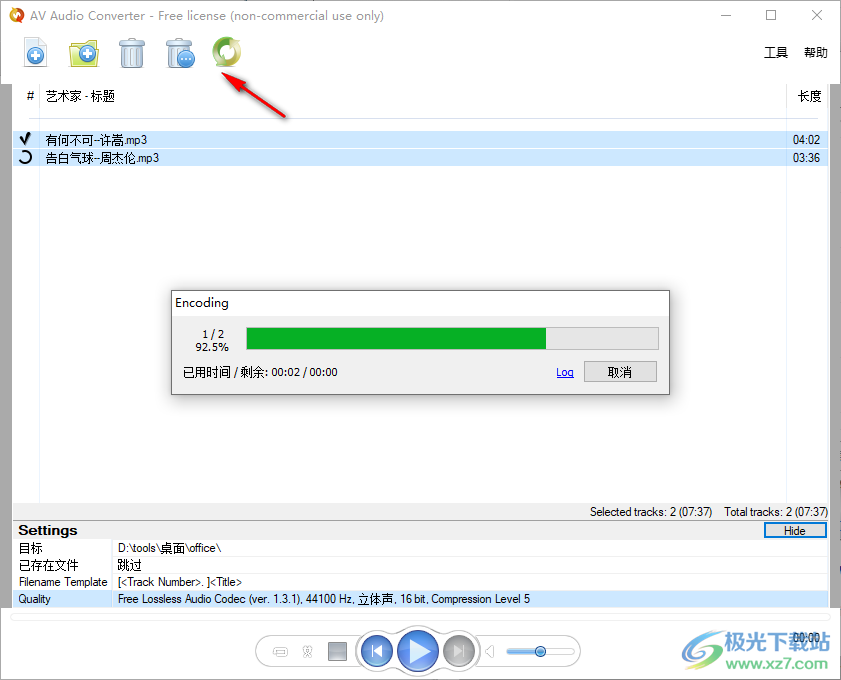
官方教程
如何轉換文件
1.添加文件
用戶可以通過兩種方式將文件添加到AV音頻轉換器中進行轉換。一個是帶有“添加文件”按鈕,另一個是帶“添加文件夾”按鈕。
使用“添加文件”選項的用戶傾向于只在一個文件夾中打開多個所需的文件。另一方面,“添加文件夾”用于加載選定的整個文件夾中的所有文件。
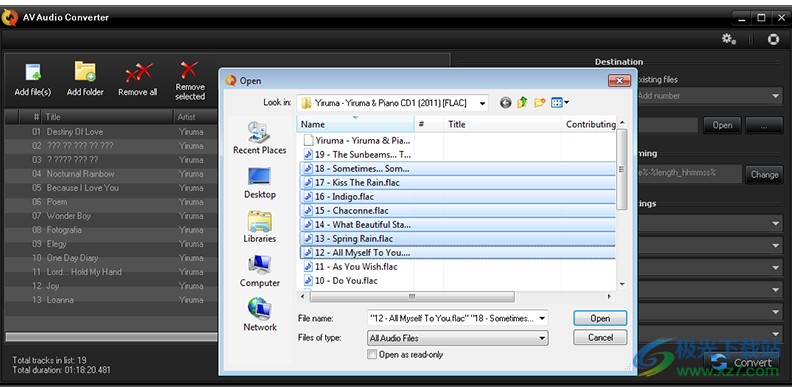
2.目的地設置
輸出位置和覆蓋設置
源音軌文件夾:用戶可以選擇源音軌文件夾選項,將輸出保存到源文件的同一文件夾中。使用此選項的用戶應該謹慎,因為一旦他們犯了錯誤,可能會導致源文件被替換。
特定文件夾:用戶只需點擊“打開”旁邊的“瀏覽”按鈕,就可以指定硬盤上的任何文件夾來保存輸出。“打開”按鈕還有助于用戶立即訪問當前輸出文件夾。
現有文件:在此設置中,如果用戶選擇與源軌跡文件夾相同的輸出文件夾,則有4個選項可供用戶選擇。它們是:詢問、跳過、覆蓋和添加數字。
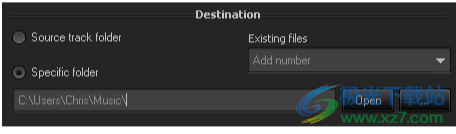
輸出文件命名規則設置
AV音頻轉換器的這一功能允許用戶根據自定義和預定義的模板來規則輸出文件的名稱。這總是有助于用戶歸檔、存儲和管理他們喜愛的音樂專輯。

編碼設置
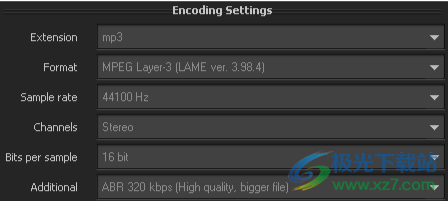
您可能會注意到,AV音頻轉換器支持許多不同的輸出文件格式和編解碼器。因此,如果你不確定在這部分中選擇什么,你應該始終選擇標記為“推薦”或“默認”的。
3.啟動轉換并收聽輸出結果
根據用戶的計算機配置、要轉換的文件數量和輸出設置的質量,轉換可能需要幾分鐘到幾個小時。質量越好,可能需要更長的時間。
注意:音頻轉換器有一個特殊的內置播放器,可以幫助用戶欣賞具有出色效果的音樂,如偽環繞和X-Surround(AVSoft Corp.的出色音頻效果)。用戶還可以進行自己的設置,以便播放器在每次轉換會話后自動播放輸出文件,方法是通過程序的選項啟用“使用AV Media player Morpher收聽輸出文件”。
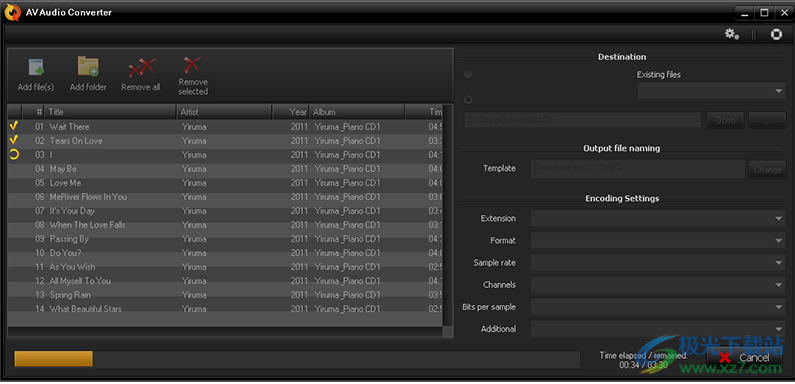
下載地址
- Pc版
AV Audio Converter(音頻格式轉換工具) v2.0 官方版
本類排名
- 1 unlock kugou(酷狗KGM格式轉換器)v1.0 綠色免費版
- 2 goldwavev6.48
- 3 全機型杜比音效卡刷包官方版
- 4 RM Voice Changer(入夢音頻變聲器)中文版v34.5 官方安裝包
- 5 tunefab apple music converterv6.8.0
- 6 Xilisoft Audio Converter Pro(音頻轉換)v6.5.1
- 7 AV Audio Converter(音頻格式轉換工具)v2.0 官方版
- 8 微軟語音合成助手v1.5.2 最新版
- 9 MIDI-TO-MP3(midi轉換mp3)v1.2 綠色漢化版
- 10 免費文字轉語音v1.0 免費版
本類推薦
裝機必備
換一批- 聊天
- qq電腦版
- 微信電腦版
- yy語音
- skype
- 視頻
- 騰訊視頻
- 愛奇藝
- 優酷視頻
- 芒果tv
- 剪輯
- 愛剪輯
- 剪映
- 會聲會影
- adobe premiere
- 音樂
- qq音樂
- 網易云音樂
- 酷狗音樂
- 酷我音樂
- 瀏覽器
- 360瀏覽器
- 谷歌瀏覽器
- 火狐瀏覽器
- ie瀏覽器
- 辦公
- 釘釘
- 企業微信
- wps
- office
- 輸入法
- 搜狗輸入法
- qq輸入法
- 五筆輸入法
- 訊飛輸入法
- 壓縮
- 360壓縮
- winrar
- winzip
- 7z解壓軟件
- 翻譯
- 谷歌翻譯
- 百度翻譯
- 金山翻譯
- 英譯漢軟件
- 殺毒
- 360殺毒
- 360安全衛士
- 火絨軟件
- 騰訊電腦管家
- p圖
- 美圖秀秀
- photoshop
- 光影魔術手
- lightroom
- 編程
- python
- c語言軟件
- java開發工具
- vc6.0
- 網盤
- 百度網盤
- 阿里云盤
- 115網盤
- 天翼云盤
- 下載
- 迅雷
- qq旋風
- 電驢
- utorrent
- 證券
- 華泰證券
- 廣發證券
- 方正證券
- 西南證券
- 郵箱
- qq郵箱
- outlook
- 阿里郵箱
- icloud
- 驅動
- 驅動精靈
- 驅動人生
- 網卡驅動
- 打印機驅動






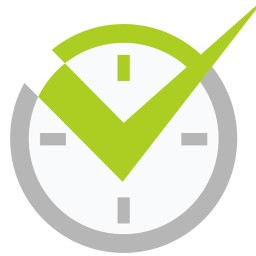





























網友評論